В наше время "умные" устройства очень популярны и приносят нам много удобств. Мы уже привыкли управлять светом, музыкой и домашними устройствами через наши телефоны. Так почему бы не управлять и кондиционером? Hisense предлагает вам возможность сделать это, предоставляя специальное приложение, которое позволяет контролировать работу кондиционера прямо с вашего смартфона.
Легкость использования и комфорт – вот два главных плюса подключения кондиционера Hisense к вашему телефону. С помощью этой функции вы сможете управлять кондиционером без необходимости вставать с дивана или кровати. И это особенно удобно, когда вы находитесь в другой комнате или даже за пределами своего дома. Возможность возвращаться в охлажденное помещение после долгого рабочего дня или отдыха на пляже – всего лишь вопрос нескольких нажатий на вашем смартфоне.
В подключении своего кондиционера Hisense к телефону нет ничего сложного – вам потребуется только скачать специальное приложение, которое доступно в App Store или Google Play Store. Затем установите его на свой телефон и следуйте инструкциям по настройке пультового управления в приложении. После подключения вы сможете включать и выключать кондиционер, изменять температуру и режим работы, а также настраивать таймеры и расписание. Пользуясь своим телефоном, вы сможете создать наиболее комфортные условия для себя и своих близких в любое время дня и ночи.
Как подключить кондиционер Hisense к телефону

Подключение кондиционера Hisense к телефону может быть очень полезным, позволяя вам управлять кондиционером из любой точки дома или из другого места. Следуя простым инструкциям, вы сможете настроить подключение без особых усилий.
- Убедитесь, что ваш кондиционер Hisense поддерживает возможность подключения к телефону. Для этого проверьте документацию или обратитесь к производителю.
- Установите приложение Hisense Air на свой смартфон. Вы можете найти его в соответствующем магазине приложений для своей операционной системы.
- После установки приложения, откройте его и следуйте инструкциям по регистрации. Вам может потребоваться создать аккаунт, если вы его еще не имеете.
- После завершения регистрации, вам будет предложено подключить ваш кондиционер Hisense. Нажмите на кнопку "Добавить новое устройство" или аналогичную.
- Перейдите в настройки Wi-Fi на своем телефоне и найдите сеть, соответствующую вашему кондиционеру Hisense. Подключитесь к этой сети.
- Вернитесь в приложение Hisense Air и выберите вашу сеть Wi-Fi из списка. Введите пароль, если потребуется, и дождитесь завершения процесса подключения.
Теперь ваш кондиционер Hisense успешно подключен к вашему телефону. Вы сможете управлять им через приложение Hisense Air, открывать или закрывать кондиционер, регулировать температуру, режим работы и другие параметры, находясь в любой точке вашего дома или даже на улице.
Помните, что для подключения кондиционера Hisense к телефону оба устройства должны находиться в одной Wi-Fi сети, поэтому убедитесь, что ваш телефон подключен к сети перед запуском приложения Hisense Air.
Инструкция по подключению кондиционера Hisense к телефону

Подключение кондиционера Hisense к телефону может быть полезным для управления вашим кондиционером из любой точки вашего дома. Это предоставляет дополнительный уровень удобства и контроля над вашим кондиционером. Чтобы настроить подключение, следуйте указанным ниже шагам.
Шаг 1: Установите приложение Hisense Smart AC на свой смартфон из магазина приложений iOS или Android.
Шаг 2: Убедитесь, что ваш кондиционер Hisense включен и находится в режиме готовности.
Шаг 3: Откройте приложение Hisense Smart AC на своем телефоне и выполните вход в свою учетную запись. Если у вас еще нет учетной записи, создайте ее, следуя инструкциям в приложении.
Шаг 4: Нажмите на значок "Плюс" или "Добавить устройство" в приложении Hisense Smart AC, чтобы добавить ваш кондиционер в список доступных устройств.
Шаг 5: Настройте подключение кондиционера Hisense к своему телефону, следуя инструкциям на экране. Выберите вашу сеть Wi-Fi, введите пароль и подождите, пока кондиционер Hisense подключится к сети.
Шаг 6: После успешного подключения вашего кондиционера Hisense к приложению на телефоне, вы сможете управлять им с помощью своего смартфона. Вы сможете включать и выключать кондиционер, устанавливать температуру и режим работы, а также по расписанию.
Шаг 7: Наслаждайтесь полным контролем над вашим кондиционером Hisense с помощью вашего смартфона!
Обратите внимание, что для подключения вашего кондиционера Hisense к телефону требуется поддержка Wi-Fi и наличие стабильного интернет-соединения.
Советы по подключению кондиционера Hisense к телефону
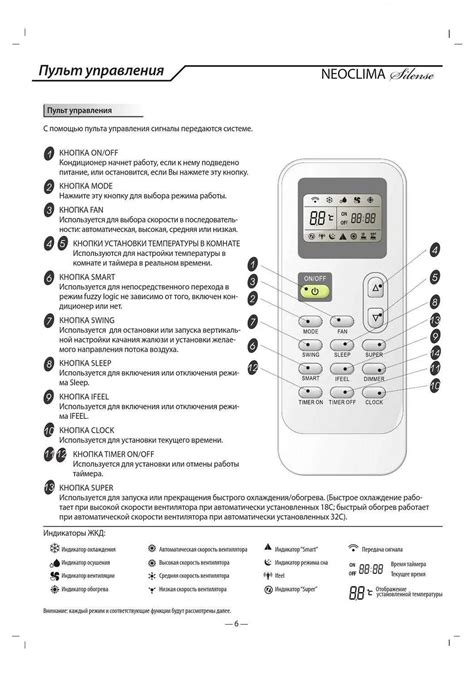
При подключении кондиционера Hisense к телефону важно следовать нескольким простым советам, чтобы установка прошла гладко и вы могли наслаждаться удобством управления климатом в вашем доме.
1. Проверьте совместимость
Перед покупкой кондиционера Hisense убедитесь, что модель поддерживает функцию подключения к мобильному устройству. Обычно эта информация указывается в технических характеристиках или описании товара. Также убедитесь, что ваш телефон соответствует требованиям, указанным производителем кондиционера.
2. Загрузите приложение
Перед началом подключения кондиционера к телефону необходимо загрузить соответствующее приложение из официального магазина приложений (Google Play для Android или App Store для iOS). Найдите приложение, предназначенное для управления кондиционером Hisense, и установите его на свой телефон.
3. Проверьте наличие Wi-Fi
Для подключения кондиционера к телефону необходимо иметь доступ к Wi-Fi сети. Убедитесь, что в вашем доме есть рабочая Wi-Fi сеть с хорошим сигналом. Если у вас нет своей Wi-Fi сети, установите ее или попросите доступ к сети у администратора.
4. Следуйте инструкции
После загрузки приложения и подключения к Wi-Fi сети, следуйте инструкции, предоставленной производителем кондиционера Hisense. Обычно подключение осуществляется путем сканирования QR-кода на кондиционере или вводом специального кода, который может быть указан в инструкции.
5. Настройте управление
После успешного подключения вы сможете настроить управление кондиционером через приложение на вашем телефоне. В зависимости от возможностей кондиционера Hisense, вы сможете управлять такими функциями как включение/выключение, изменение температуры, режим работы и т.д.
Следуя этим простым советам, вы сможете легко подключить кондиционер Hisense к своему телефону и наслаждаться удобным и интеллектуальным управлением климатом в вашем доме.
Почему стоит подключить кондиционер Hisense к телефону

Удобство управления
Подключение кондиционера Hisense к телефону позволяет получить удобный и простой способ управления устройством. Вы сможете включать и выключать кондиционер, регулировать режим работы, температуру, скорость вентилятора и направление потока воздуха просто используя свой мобильный телефон.
Гибкие настройки
С помощью приложения для управления Hisense вы сможете настроить кондиционер под ваши индивидуальные предпочтения. Вы сможете сохранить различные настройки для разных сценариев использования: "Дом", "Офис", "Сон" и другие. Таким образом, вам не придется каждый раз перенастраивать кондиционер вручную.
Экономия энергии
Используя телефон для управления кондиционером Hisense, вы сможете контролировать его работу даже находясь вне помещения. Это значит, что вы сможете включать и выключать кондиционер только в нужное время, экономя энергию и снижая потребление электроэнергии.
Умный дом
Подключение кондиционера Hisense к телефону является одной из первых точек в вашем "умном доме". Создавая централизованный контроль над всеми устройствами, вы сможете легко автоматизировать и синхронизировать работу кондиционера с другими устройствами, такими как свет, звуковая система и другие.
Внимание: Перед подключением кондиционера Hisense к телефону, убедитесь, что ваше устройство поддерживает данную функцию и установите соответствующее приложение из App Store или Google Play.